Modificări simple pentru a activa permisiunea de administrator pe computer
- Întâlnirea unui mesaj care spune că aveți nevoie de permisiunea de administrator pentru a schimba atributele se poate datora interferențelor terțelor părți.
- Preluarea dreptului de proprietate asupra fișierului poate ajuta la rezolvarea problemei în cel mai scurt timp.
- Mai mult, rularea unei scanări SFC este o soluție bună pentru problemă.
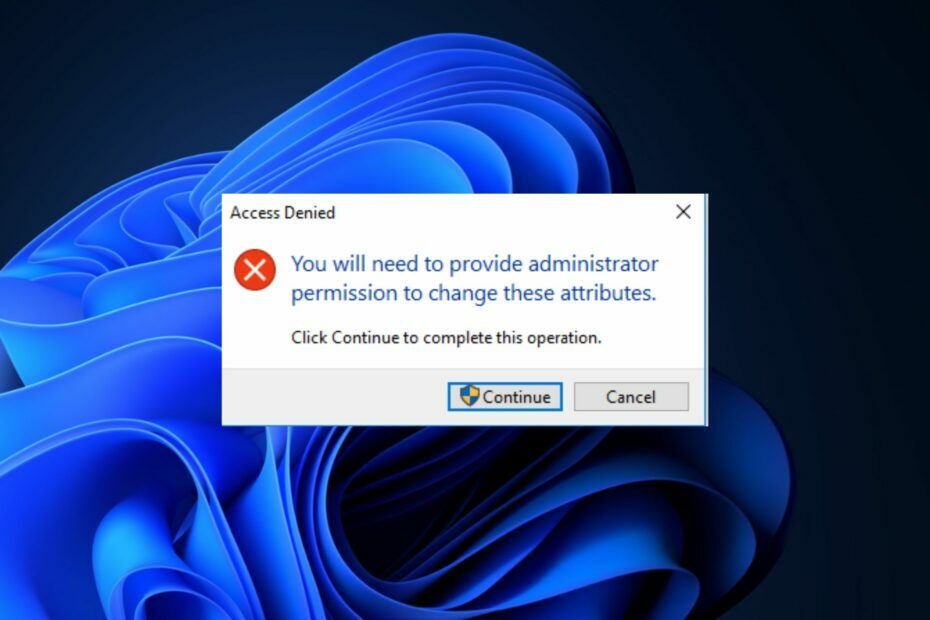
XINSTALAȚI FÂND CLIC PE DESCARCARE FIȘIER
- Descărcați Instrumentul de reparare PC Restoro care vine cu tehnologii brevetate (brevet disponibil Aici).
- Clic Incepe scanarea pentru a găsi probleme Windows care ar putea cauza probleme PC-ului.
- Clic Repara tot pentru a remedia problemele care afectează securitatea și performanța computerului.
- Restoro a fost descărcat de 0 cititorii luna aceasta.
Utilizatorii Windows se plâng că au primit o eroare care spune Va trebui să oferiți permisiunea administratorului pentru a modifica aceste atribute. Apare atunci când încercați să efectuați unele sarcini pe computer.
Moreso, poți întâlni Cod de eroare permisiunea refuzată 3 pe computer atunci când transferați fișiere.
Ce este permisiunea de administrator?
Windows folosește permisiuni pentru a-și păstra fișierele și datele în siguranță de utilizatorii neautorizați sau intruși, iar permisiunea de administrator este una.
Permisiunea de administrator vine ca un privilegiu al unui cont de administrator. Are un nivel de permisiune mai mare care permite utilizatorilor să facă modificări care necesită permisiuni speciale fara probleme.
În plus, contul de administrator este contul de control cu acces pentru a adăuga sau elimina elemente importante pentru computer. Deci, încercarea de a schimba unele atribute de pe computer poate duce la erori dacă nu aveți permisiunea de administrator.
De ce primesc mesajul de eroare pentru a oferi administratorului permisiunea de a schimba atributele?
Nu există o cauză specială pentru eroarea care spune că aveți nevoie de permisiunea de administrator pentru a schimba atributele de pe computer. Cu toate acestea, cel mai frecvent motiv este că aplicațiile terță parte interferează cu procesul. Aplicațiile precum software-ul antivirus pot împiedica performanța de securitate a computerului dvs.
Alți factori care pot cauza probleme de permisiuni pe computer sunt:
- Fișiere de sistem -Având fișiere de sistem corupte pe computerul dvs. poate cauza uneori funcționarea defectuoasă. Aceste fișiere vă pot împiedica accesul la unele elemente de pe computer și capacitatea de a schimba atributele.
- Probleme cu permisiunile de securitate – Când nu aveți setările corecte de permisiuni de securitate pe dispozitiv, vă poate împiedica să accesați elemente care ar trebui să fie disponibile pentru orice utilizator.
Cauzele problemei pot fi diferite pe diferite PC-uri. Cu toate acestea, puteți remedia problema modificând unele setări de pe computer.
Ce pot face pentru a obține permisiunile de administrator pentru a schimba atributele?
Vă încurajăm să încercați următoarele verificări preliminare:
- Deconectați orice conexiune la distanță de pe computer.
- Reporniți computerul și verificați dacă problemele de permisiune persistă.
Continuați cu soluțiile de mai jos dacă nu puteți rezolva problema.
1. Reporniți Windows în modul sigur
- apasă pe Windows tasta, faceți clic pe Putere pictograma, țineți apăsat schimb tasta și faceți clic pe Repornire.
- Pe Opțiuni avansate de recuperare fereastra, dați clic pe Depanați și selectați Opțiuni avansate.

- Click pe Setări de pornire și selectați Repornire.

- presa 4 la Activați modul sigur.
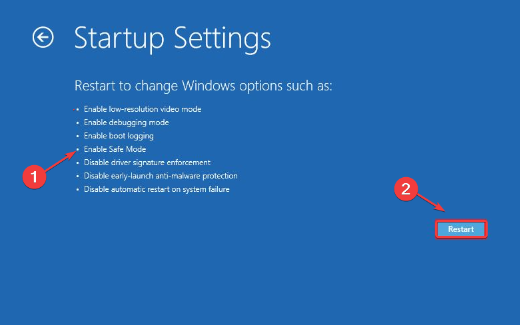
Reporniți Windows în modul sigur va rezolva problemele de pornire care fac computerul să solicite permisiuni de administrator acolo unde nu este necesar.
2. Rulați o scanare SFC
- Faceți clic stânga pe start butonul, tastați cmd, și selectați Rulat ca administrator din meniul drop-down.

- Clic da cand Controlul contului utilizatorului apare promptul.
- Tastați următoarea comandă și apăsați introduce:
sfc /scannow
- Reporniți computerul și verificați dacă problema persistă.
Rularea scanării SFC va detecta fișierele de sistem corupte care pot împiedica procesul de schimbare a atributelor pe dispozitiv. Puteți citi despre remedierea opțiunii de rulare ca administrator dacă nu funcționează pe computerul dvs.
- Diskpart nu a reușit să ștergeți atributele discului: 4 moduri de remediere
- Eroare Winsock 10038: Cum se remediază
3. Activați contul de administrator
- Faceți clic stânga pe start butonul, tastați cmd, și selectați Rulat ca administrator.

- Tastați următoarea comandă și apăsați introduce:
administrator net user /activ: da
- Deconectați-vă de la curent contul utilizatorului și conectați-vă la Cont de administrator care se afișează pe ecranul de conectare.
Activarea contului de administrator pe computerul dvs. vă va acorda acces la diferite locații, fișiere sau programe care pot solicita privilegii de administrator.
4. Preluați proprietatea asupra fișierului care provoacă eroarea
- presa Windows + E cheie pentru a deschide Manager de fișiere.
- Navigați la fișierul în cauză, faceți clic dreapta pe el, apoi selectați Proprietăți din meniul drop-down.

- Mergi la Securitate și Avansat, apoi setează-te drept Proprietar a dosarului.

- Închideți pagina și verificați dacă problema este rezolvată.
A te stabili ca proprietar îți permite accesați fișierele dvs fara probleme cu permisiunea.
În concluzie, avem un ghid detaliat pentru a vă ajuta comutați conturile de la utilizatori standard la un administrator sau vice versa.
Pentru întrebări suplimentare, vă rugăm să le lăsați în secțiunea de comentarii. De asemenea, ne puteți spune care dintre soluții a funcționat pentru dvs.
Mai aveți probleme? Remediați-le cu acest instrument:
SPONSORIZAT
Dacă sfaturile de mai sus nu v-au rezolvat problema, este posibil ca computerul să întâmpine probleme mai profunde cu Windows. Iti recomandam descărcarea acestui instrument de reparare a PC-ului (evaluat excelent pe TrustPilot.com) pentru a le adresa cu ușurință. După instalare, faceți clic pe butonul Incepe scanarea butonul și apoi apăsați pe Repara tot.


